FAQ
Wenn Du Fragen hast oder einfach nur Informationen überprüfen möchtest, haben wir alle häufig gestellten Fragen zu unserer Renderfarm in unseren FAQ aufgelistet.
Allgemeine Renderfarm Fragen
Was sind RenderPoints?
RenderPoints sind die Währung, in der Du Deine Renderings bei RebusFarm bezahlst (1 RenderPoint = 1 Euro). Wir messen die Renderpower in GHzh (CPU) oder OBh (GPU) und ziehen Dir den entsprechenden Betrag an RenderPoints von Deinem Account ab.
Du musst RenderPoints kaufen bevor Du einen Renderjob starten kannst. Um RenderPoints zu kaufen log Dich in deinen Account ein und gehe zu 'Buy'. Dort kannst Du den gewünschten Betrag an RenderPoints kaufen.
Was ist eine GHz Stunde?
Wenn ein Computer mit einer P4 CPU und mit einer Core und einem GHz für eine Stunde rendert, dann ergibt dies eine GHz Stunde (GHzh).
Welche 3D-Anwendungen werden von RebusFarm unterstützt?
Bitte schau auf unserer 'Unterstützte Software' Seite, welche 3D-Anwendungen unterstützt werden.
Welche Plugins werden unterstützt?
Es werden alle gängigen Plugins unterstützt. Eine Liste aller Plugins wäre zu lang und zu kompliziert sie auf dem aktuellen Stand zu halten. Die RebusFarm Software analysiert die in Deinem Projekt verwendeten externen Plugins und gibt Dir eine Fehlermeldung, falls Deine Szene ein Plugin verwendet, das von RebusFarm nicht unterstützt wird. In diesem Fall kontaktiere einfach unseren Support und wir werden eine Lösung finden.
Ein kurzer Überblick über die wichtigsten unterstützten Plugins: V-RayScatter, Multiscatter, Autograss, Color Correct, Realflow, Blur Studio Plug’s, Ivy, ForestPro, m4d und viele mehr.
Was sind die Vorteile der RebusFarm Software?
Plugin gesteuert
Die RebusFarm Software ist ein völlig neues Konzept um Deine Renderjobs zu einer Renderfarm zu übersenden. Der Unterschied zu anderen Renderfarms besteht darin, dass Dein Renderjob direkt und komfortabel aus Deiner verwendeten 3D-Software zu RebusFarm geschickt wird. Dank unserer One-Click-Technologie musst Du vor dem Versenden Deine verwendete 3D-Software nicht mehr verlassen. Durch dieses Verfahren macht es qualitativ keinen Unterschied mehr, ob Du Deine Projekte auf Deinem eigenen Rechner oder auf unserer Renderfarm renderst. Der einzige Unterschied ist, dass das Rendern auf unserer Renderfarm die Geschwindigkeit mehrere hundertmal beschleunigt.
Kompatibilität und Anpassungen
Unsere Software prüft Dein Projekt direkt in Deiner verwendeten 3D-Software auf eventuelle Konflikte mit unserer Renderfarm und garantiert somit eine wesentlich höhere Kompatibilität, als die Lösungen anderer Renderfarm Anbieter. So kann Dein Projekt durch das intelligente Farminizer Plugin komfortabel ohne manuelle Überarbeitung gerendert werden.
Was sind die Systemanforderungen für die RebusFarm Software?
Die RebusFarm Software läuft unter Windows, Mac OS und Linux.
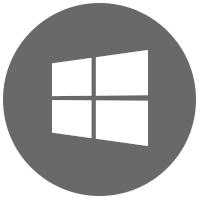 |
|
 |
|
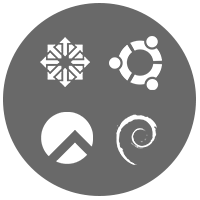 |
|
Wo finde ich das RebusFarm Plugin in meiner 3D-Software?
Hier siehst Du wo Du das Plugin in Deiner 3D-Anwendung findest:
3D Studio MAX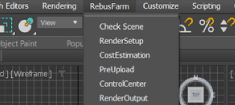 |
Cinema 4D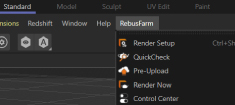 |
Wieviel kostet mein Rendering?
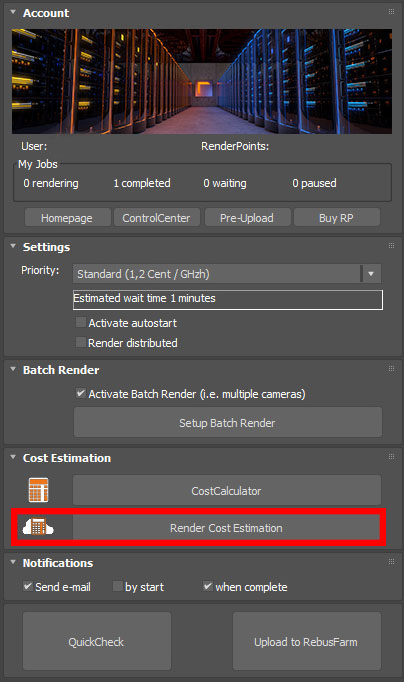
Das ist die Frage, die man im Vorfeld nicht mit absoluter Sicherheit beantworten kann. Da unsere Renderfarm vor dem Rendern nicht auf Deine Szene zugreifen kann, können Endpreise nur geschätzt werden.
Der Renderprozess besteht aus diversen Teilprozessen und das Hinzuschalten von Techniken wie z. B. Displacement, Partikel, Fur, aber auch die Größe der Projektdaten beeinflussen die Renderzeit. Darum aktualisieren wir in Echtzeit die Prognose der Jobkosten, die Dir in der Manager-Software angezeigt werden.
Außerdem empfehlen wir Dir unseren CostCalculator zu verwenden. Gib hier die Spezifikationen Deines Computers und die Renderzeit pro Bild ein. Falls Du keine Renderzeit zur Hand hast, gib einfach eine geschätzte Zeit ein. Verwende eine aufgerundete Renderzeit: Falls z. B. das Rendering auf Deinem PC 2 min 44 sec dauert, gib 3 min an, so dass Du einen Spielraum für die Kalkulation hast.
Da der CostCalculator nur eine grobe Schätzung ist, sende immer erst 2-3 Testframes auf die Farm um die Kosten und die Zeit zu prüfen. Du solltest niemals einen ungeprüften Renderjob abschicken.
Warum werden mir negative RenderPoints angezeigt?
Es kann passieren, dass Dir die RenderPoints während des Renderprozesses ausgehen. In diesem Fall unterbrechen wir Deinen Job, lassen aber alle aktiven Computer die Frames die gerade gerendert werden, beenden. Es ergibt schließlich keinen Sinn, das Rendern eines Bildes zu stoppen, das fast fertiggestellt ist.
Im schlimmsten Fall würde folgendes passieren: Dein Bild ist zu 99 Prozent fertig und Du hast keine RenderPoints mehr. Wenn wir dann sofort mit dem Rendern aufhören würden, dann würdest Du Dein Bild, Deine RenderPoints und auch viel Zeit verlieren. Das ist der Grund, warum wir alle bereits begonnenen Renderprozesse fertig stellen und Du dadurch negative RenderPoints bekommen kannst.
Sobald Du den negativen Betrag ausgeglichen hast, kannst Du die gerenderten Frames herunterladen.
Kann ich den Renderprozess beschleunigen?
In der Regel startet Dein Renderjob direkt, sobald er auf die Farm geladen wurde. Sollte es doch mal zu einer längeren Wartezeit kommen, bis der Renderprozess startet, kannst Du die Priorität für den Job hochsetzen. Dadurch rutscht Dein Job in der Warteschlange weiter nach vorn.
Kann ich ein Bild mit großem Druckformat bei RebusFarm rendern?
Ja, Du kannst auch Bilder mit großem Druckformat bei RebusFarm rendern.
Warum habe ich ein Wasserzeichen auf meinem Rendering?
Wenn Du mit Deinem Startguthaben gerendert hast, ist auf dem Rendering ein Wasserzeichen. Sobald Du mindestens 10 RenderPoints gekauft hast (Menge gilt nur für den ersten Kauf) und den RebusDrop neu startest, wird Dein Rendering ohne das Wasserzeichen neu herunterladen. Danach erhälst Du alle Deine Renderings direkt ohne das Wasserzeichen.
Was ist der Smartcheck/Quickcheck?
Der Smartcheck/Quickcheck überprüft Deine Szene auf Kompatibilität mit RebusFarm, um sicherzustellen, dass Dein Job fehlerfrei auf der Renderfarm gerendert werden kann. Um einen schnellen Check zu ermöglichen, wird die Prüfung der Texturen ausgelassen.
Wenn Du 'send to RebusFarm' klickst, durchläuft Deine Szene automatisch den Smartcheck/Quickcheck bevor sie auf die Farm geladen wird. Wenn keine Fehler gefunden wurde, wird Deine Szene auf die Renderfarm geladen und der Renderprozess startet direkt (vorausgesetzt Du hast 'Autostart' in deinen Einstellungen aktiviert). Falls Du 'Autostart' nicht aktiviert hast, musst Du den Renderprozess anschließend manuell starten.
Was ist der RebusDrop und wie funktioniert er?
RebusDrop ist eine Anwendung zum Administrieren Deiner Renderjobs. RebusDrop lädt Deine Jobs automatisch auf die Farm und das Ergebnis im Anschluss auf Deinen Computer. Solange RebusDrop läuft, hast Du ein Icon in Deiner Taskleiste.
Wenn Du RebusDrop das erste mal startest, musst Du Dich einloggen. Die Logindaten sind die selben wie hier auf der Webseite. Wenn Du noch nicht registriert bist, wirst Du auf die dafür vorgesehene Seite weitergeleitet.
Der RebusDrop findet Deine 3D-Anwendung und installiert ein Plugin. Mit Hilfe dieses Plugins kannst Du Deine Renderjobs direkt über Deine 3D-Anwendung zur Farm senden. Du kannst die Pfade zu Deinen 3D-Anwendungen auch manuell angeben. Dazu rechtsklickst Du einfach das Icon in der Taskleiste und gehst dann in die 'Preferences...'.
Was sind die Funktionen vom RebusDrop?
RebusDrop ist sehr einfach zu verwenden, für gewöhnlich läuft es im Hintergrund, ohne dass Du es beachten musst. So lange RebusDrop läuft, hast Du ein Icon dafür in der Taskleiste. Wenn Du auf das Icon rechtsklickst, erhälst Du Optionen zur Steuerung Deiner Jobs, um Einstellungen zu verändern oder um das ControlCenter aufzurufen.
Open ControlCenter
Öffnet das ControlCenter in Deinem Browser.
Send Feeback
Hier hast Du die Möglichkeit Deine Meinung oder Vorschläge zum RebusFarm Renderservice mitzuteilen.
Render Jobs
Deine Renderjobs werden hier aufgelistet. Wenn Du Deine Maus über einen der Jobs bewegst, erhälst Du mehr Optionen zu diesem Job, wie zum Beispiel das Herunterladen oder das Ändern des Zielverzeichnisses. Falls Du eine negative Anzahl an RenderPoints hast, erscheint hier eine Mitteilung darüber.
Stop syncing
Hier kannst Du das automatische Hoch- und Herunterladen deaktivieren.
Import Standalone...
Wenn Du einen Standalone Renderjob hast, kannst Du diesen hier importieren. Folge einfach den Schritten des Assistenten, der sich öffnet.
Preferences...
Hier kannst Du die Einstellungen von RebusDrop verändern. Du kannst die Pfade zu Deinen 3D Anwendungen einstellen, welche Mitteilungen angezeigt werden sollen, Bandbreitenlimits für das Hoch- und Herunterladen oder Deinen Proxyserver angeben, falls Du einen verwendest. Im Info-Reiter kannst Du außerdem die Versionsnummer von RebusDrop erfahren.
Logout
Hier meldest Du Dich von RebusDrop ab.
Close
RebusDrop läuft normalerweise permanent im Hintergrund. Währenddessen siehst Du das Icon in der Taskleiste. Wenn Du RebusDrop komplett schließen möchtest, klicke diese Option.
Was sind die Funktionen vom ControlCenter?
Um das ControlCenter zu öffnen, rechtsklicke das RebusDrop Icon in der Taskleiste und klicke auf 'Open ControlCenter'. Das ControlCenter kannst Du ebenfalls aufrufen, indem Du Dich auf unserer Seite anmeldest. Auf diese Weise kannst Du Deine Jobs mit jedem Gerät verfolgen, dass einen Web Browser installiert hat.
Menü
Im Menü findest du alle wichtigen Funktionen für dein Rendering bei uns: Bezahlung, Deine Renderjobs, Support, Deine Einstellungen, Deine Rechnungen und Deine Käufe. Etwas tiefer rechts siehst Du Deine aktuellen RenderPoints.

Renderjobs
Unter der Menüleiste sind Deine Renderjobs aufgelistet. Hier siehst Du den Fortschritt für jeden Job mit den jeweiligen Kosten und andere nützliche Informationen. Bitte bedenke, dass der Fortschritt erst aktualisiert wird, wenn eine Rendernode mit ihrem Teil des Jobs fertig ist. Es gibt Funktionen für das Starten und Stoppen eines Jobs, für das Ändern der Priorität oder um mit unserem Support in Kontakt zu treten.

Detaillierte Jobinformationen
Wenn Du einen Job in der Liste anklickst, erhälst Du detailliertere Informationen zu diesem Job. Alle Frames werden hier mit Renderzeit, Kosten, Status und Priorität angezeigt. Ebenso ist eine Vorschau Deines Jobs verfügbar.

Zahlungen & Rechnungen
Wo ist meine Rechnung?
Die RebusFarm generiert Deine Rechnung drei Tage nach Deiner letzten Zahlung. Wenn in der Zwischenzeit weitere Käufe getätigt wurden, wird der Zähler neu gestartet und Du erhälst eine Rechnung, in der alle Zahlungen enthalten sind.
Du kannst Deine Rechnungen jederzeit in Deinem ControlCenter aufrufen, wenn Du dort auf 'Invoices' klickst. Die Rechnungen kannst Du dort auch herunterladen.
Technische Probleme
Ich kann keine Verbindung zu RebusFarm herstellen.
Dafür kann es mehrere Ursachen geben. Die häufigste Ursache ist, dass Deine Firewall die Verbindung nicht zulässt. Bitte öffne in Deiner Firewall Port 443, 21, 22, 80 und 8080 für die IP Adressen 62.96.213.34, 62.96.213.38 und 89.1.66.78. Oder deaktiviere kurz die Firewall um zu prüfen, ob diese die Ursache ist.
Wenn Du einen Proxy-Server verwendest, stelle diesen bitte in den RebusDrop Einstellungen ein.
Ich kann das Cinema 4D Plugin nicht auf meinem MAC installieren.
Überprüfe Deine Schreibrechte für den Cinema 4D Plugin-Ordner: Versuche eine Datei in den Order zu kopieren. Falls Du keine Schreibrechte hast, erscheint ein Pop-up mit einer Fehlermeldung.
Stelle sicher, dass Du die Administrationsrechte für den Benutzer, den Programmordner und den Plugin-Ordner von Cinema 4D besitzt. Öffne 'Information' für den C4D Ordner mit den Tasten 'cmd + i'. Ändere die Zugriffsrechte auf 'Lesen und Schreiben' für alle Ordner und Unterordner.
Anschließend sollten bei der Installation des Plugins keine Probleme mehr auftreten.
